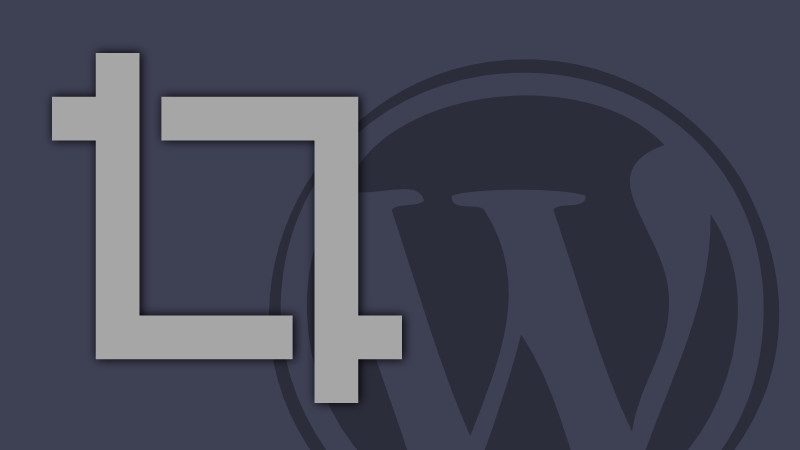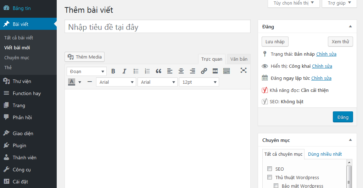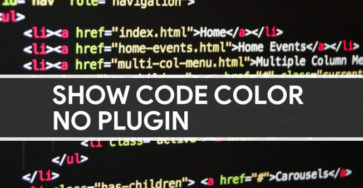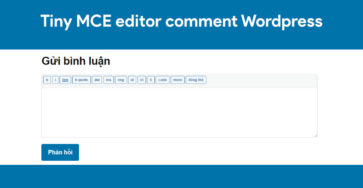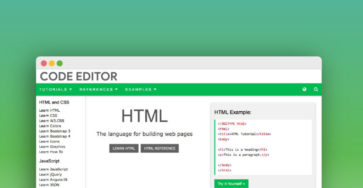Nếu bạn sử dụng WordPress thì bạn sẽ thấy rằng, cứ mỗi lần tải hình ảnh lên, là WordPress sẽ cắt hình ảnh đó ra rất nhiều hình thu nhỏ, với nhiều kích thước khác nhau. Đây không phải là một lỗi, mà đó chính là một tính năng khá quan trọng của WordPress, nó giúp web của bạn hiển thị được nhiều kích thước hình ảnh khác nhau (nếu lúc nào cũng dùng hình ảnh góc thì tốc độ tải ảnh sẽ cực kỳ chậm chạp), ngoài ra ảnh thu nhỏ còn giúp nhà thiết kế giao diện mang đến những hình ảnh cùng một kích thước, giúp cho việc hiển thị được đồng bộ và đẹp mắt hơn.
Cách để tắt tính năng thu nhỏ hình ảnh trong WordPress
Tại sao phải tắt tính năng này?
Vậy ở trên mình có nói nó là một tính năng, thì vậy tại sao lại phải tắt tính năng quan trong đó đi?
– Không phải ai cũng cần dùng nhiều đến hình thu nhỏ, nếu bạn tối ưu được giao diện web và không cần tới hình thu nhỏ, thì nên tắt đi cho đỡ lãng phí dung lượng lưu trữ.
– Web của bạn chỉ show hình ảnh góc và không hề muốn hình thu nhỏ một chút nào.
– Bạn cảm thấy ảnh góc hiển thị là tuyệt vời hơn cả và chả cần tối ưu hình ảnh làm vẹo gì…
Cách tắt tính năng thu nhỏ hình ảnh
Bạn chỉ cần sao chép đoạn code bên dưới rồi dán vào file function.php trong thư mục theme mà bạn đang sử dụng là xong.
// bộ lọc ngăn crop hình ảnh tải lên
add_action( 'init', 'tat_image_sizes' );
add_filter( 'image_resize_dimensions', 'tat_crop', 10, 6 );
function tat_crop( $enable, $orig_w, $orig_h, $dest_w, $dest_h, $crop )
{
return false;
}
function tat_image_sizes() {
foreach ( get_intermediate_image_sizes() as $size ) {
remove_image_size( $size );
}
}
Sau khi đã thêm vào thì thử tải lên một hình ảnh và kiểm tra qua trình quản lý file của Hosting hoặc VPS sẽ rõ nhé ( wp-content/uploads thường hình ảnh tải lên nó sẽ nằm trong đường dẫn này).
Nếu bạn muốn sử dụng Plugins
Vào thư mục plugins bằng trình quản lý file của Hosting hoặc VPS tạo một file với tên tatcrop.php, rồi dán toàn bộ code bên dưới vào file đó rồi lưu lại.
<?php
/*
Plugin Name: Tắt Crop hình ảnh
Author: ihoan
Description: https://caodem.com
*/
add_action( 'init', 'tat_image_sizes' );
add_filter( 'image_resize_dimensions', 'tat_crop', 10, 6 );
function tat_crop( $enable, $orig_w, $orig_h, $dest_w, $dest_h, $crop )
{
return false;
}
function tat_image_sizes() {
foreach ( get_intermediate_image_sizes() as $size ) {
remove_image_size( $size );
}
}
?>
Sau khi tạo Plugin xong, bạn vào Trình quản lý WordPress > Plugin > Plugin đã cài đặt > Kích hoạt plugin Tắt Crop hình ảnh là xong.